Spijt van een verzonden e-mail? Trek het Bericht in!
Verwachte leestijd: 4 minuten
Bij het intrekken van een bericht wordt het bericht dat u hebt verzonden, teruggehaald uit de postvakken van de geadresseerden. Dit werkt alleen wanneer de ontvanger het bericht nog niet heeft geopend.
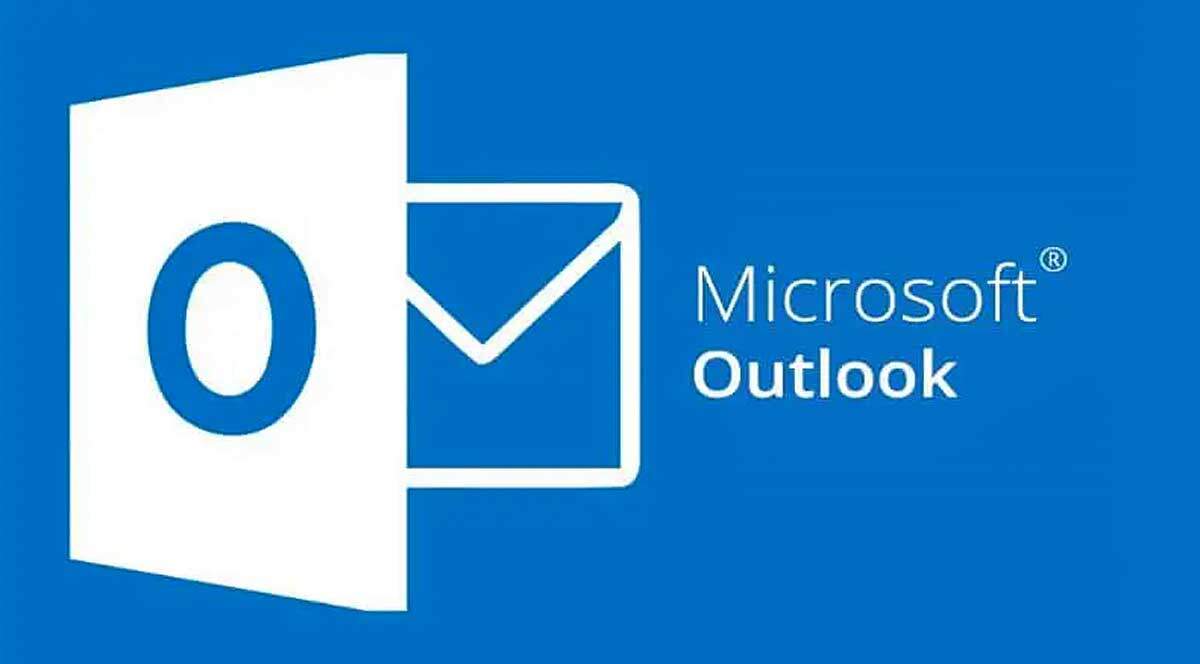
U kunt ook een vervangend bericht verzenden. Als u bijvoorbeeld vergeten bent een bijlage toe te voegen, kunt u het bericht proberen in te trekken en vervolgens een vervangend bericht inclusief bijlage verzenden.
Bericht intrekken is beschikbaar in Outlook nadat u op Verzenden hebt geklikt. Het is alleen beschikbaar als zowel u als de geadresseerde een Microsoft 365 of Microsoft Exchange e-mailaccount in dezelfde organisatie hebben.
Een bericht dat bijvoorbeeld is verzonden naar of van een Hotmail-, Gmail- of live.com-account, kan niet worden ingetrokken.
Haal zo een verzonden mail in Outlook terug
- Aan de linkerzijde op de map Verzonden items.
- Open het in te trekken bericht, in een nieuw venster. U moet dubbelklikken om het bericht te openen. Het bericht kunt u niet intrekken als u het bericht selecteert en het wordt weergegeven in het leesvenster.
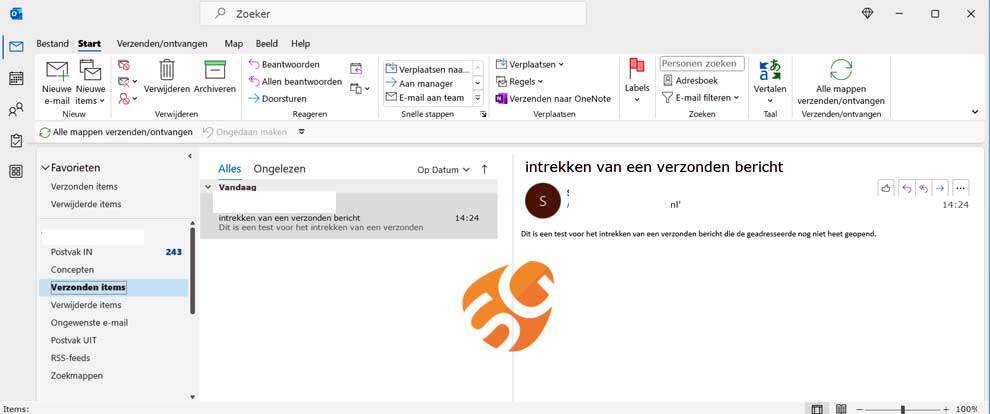
- Vervolgens klikt u in het lint bij Verplaatsen op Acties.
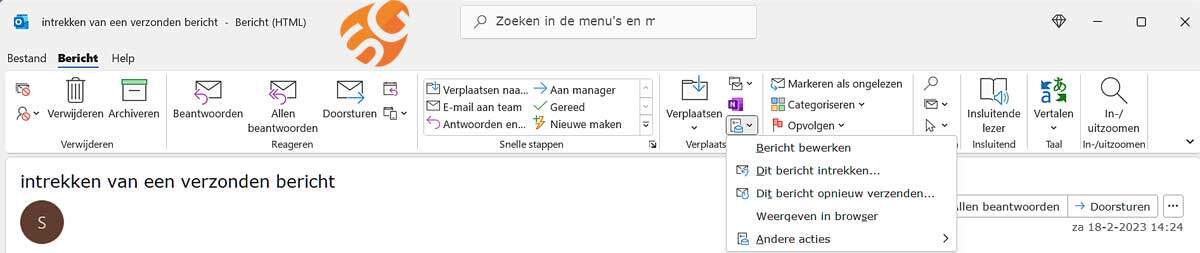
- In het menu klikt u op Dit bericht intrekken.
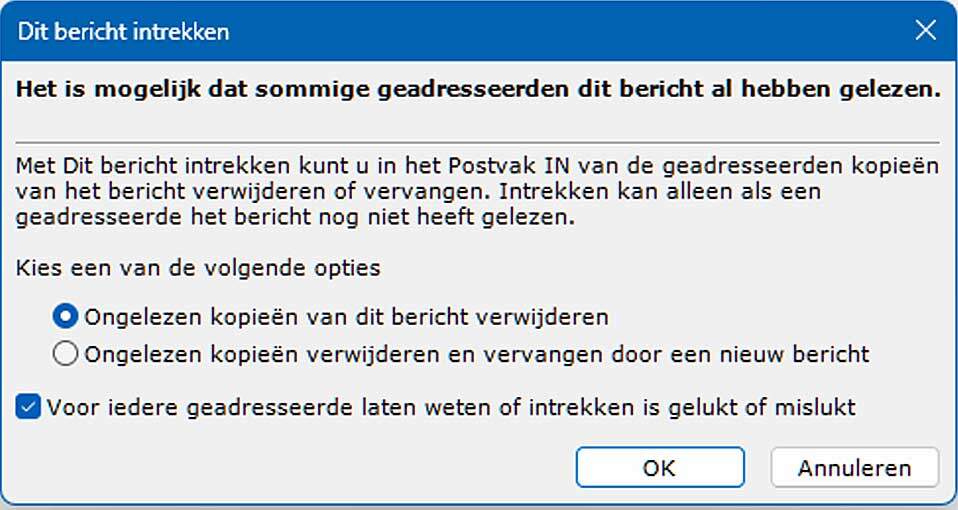
- Vervolgens krijgt u een keuze: Ongelezen kopieën van dit bericht verwijderen, wat alle ongelezen berichten verwijderd.
- Of Ongelezen kopieën verwijderen en vervangen door een nieuw bericht; hierna typt u eventueel een vervangend bericht en verzend deze opnieuw.
Opmerking: * Als u de opdracht Dit bericht intrekken niet ziet, beschikt u waarschijnlijk niet over een Exchange account of is deze functie in uw organisatie niet beschikbaar. * Een bericht dat wordt beveiligd door Azure Information Protection kunt u niet meer intrekken. * U kunt een bericht in web versie van Outlook niet intrekken.
- Zet een vinkje bij Voor iedere geadresseerde om te laten weten of het intrekken is gelukt. Zo weet u wie het mailtje toch al heeft gelezen.
- Tenslotte klikt u op de knop Ok.
Controleren of het intrekken is gelukt
Of het lukt om een bericht in te trekken is afhankelijk van de Outlook-instellingen op de computer van de geadresseerde.
In de volgende tabel worden enkele scenario’s beschreven:
| Actie | Resultaat |
|---|---|
| U verzendt een bericht naar iemand. Het oorspronkelijke bericht trekt u in en vervangt het door een nieuw bericht. Op de computer van de geadresseerde is onder Bijhouden het selectievakje: Vergaderverzoeken en antwoorden op vergaderverzoeken en polls automatisch verwerken ingeschakeld. Opmerking:Als u deze instelling wilt weergeven, gaat u naar Bestand > Opties >E-mail. Ga vervolgens naar de sectie Bijhouden. | Zowel het oorspronkelijke bericht als het intrekkingsbericht worden bezorgd in het Postvak IN van de geadresseerde. Aangenomen dat het oorspronkelijke bericht niet is gelezen, wordt het verwijderd en wordt de geadresseerde geïnformeerd dat u, de afzender, het bericht uit zijn of haar postvak hebt verwijderd.Opmerking:Als het oorspronkelijke bericht als gelezen is gemarkeerd. Dat wil zeggen weergeven in het leesvenster. Dan geldt het in dit scenario niet als lezen. Op het moment dat het intrekkingsbericht wordt verwerkt, wordt de geadresseerde geïnformeerd dat u, de afzender, het bericht wilt verwijderen. Het bericht blijft echter in de Outlook-map van de geadresseerde behouden.. |
| U verzendt een bericht naar iemand. U trekt het oorspronkelijke bericht in en vervangt het door een nieuw bericht. Op de computer van de geadresseerde is onder Bijhouden het selectievakje: Vergaderverzoeken en antwoorden op vergaderverzoeken en polls automatisch verwerken uitgeschakeld. Opmerking:Als u deze instelling wilt weergeven, gaat u naar Bestand > Opties >E-mail. Ga vervolgens naar de sectie Bijhouden. | Zowel het oorspronkelijke bericht als het intrekkingsbericht worden bezorgd in het Postvak IN van de geadresseerde. Op de computer van de geadresseerde zijn de volgende resultaten mogelijk: Als de geadresseerde eerst het intrekkingsbericht opent, wordt het oorspronkelijke bericht verwijderd en wordt de geadresseerde geïnformeerd dat u, de afzender, het bericht uit het postvak hebt verwijderd. Als de geadresseerde eerst het oorspronkelijke bericht opent, mislukt het intrekken en zijn zowel het oorspronkelijke bericht als het intrekkingsbericht beschikbaar. Opmerking:Als het oorspronkelijke bericht als gelezen is gemarkeerd. Dat wil zeggen weergeven in het leesvenster dan geldt het in dit scenario niet als lezen. Op het moment dat het intrekkingsbericht wordt verwerkt, wordt de geadresseerde geïnformeerd dat u, de afzender, het bericht wilt verwijderen. Het bericht blijft echter in de Outlook-map van de geadresseerde behouden. |

